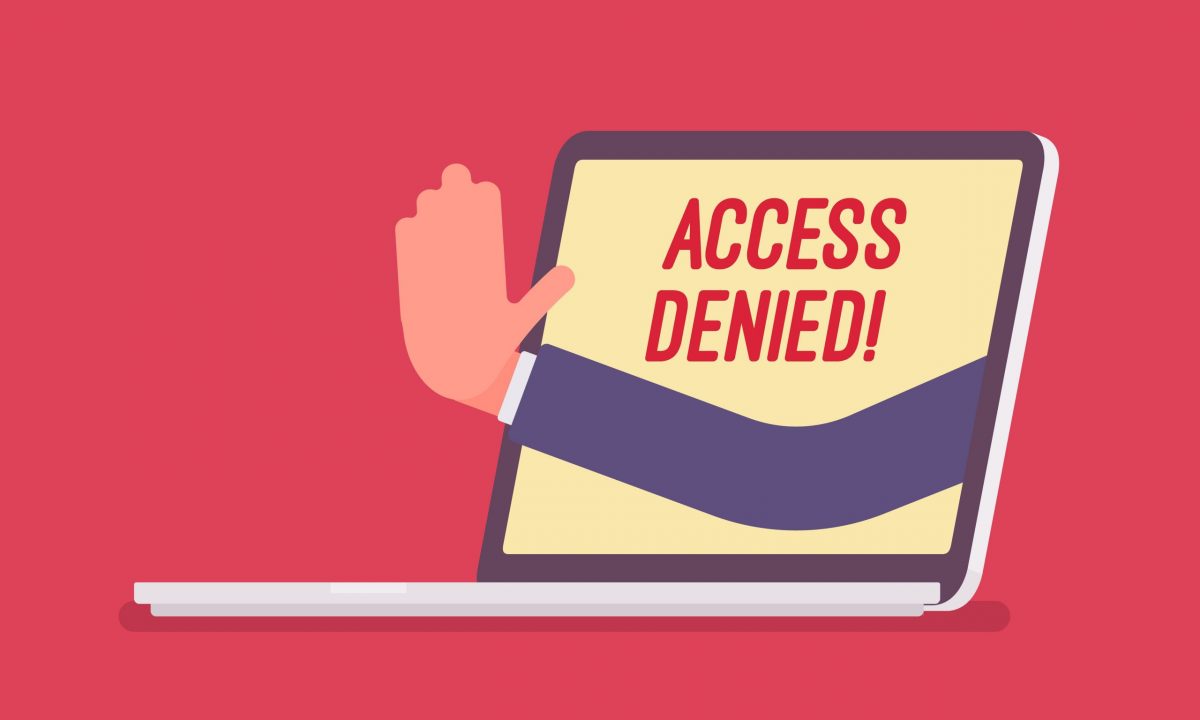Se você não sabe como corrigir o erro de pasta de acesso negado do Windows 10, vamos ajudá-lo. Quando você tenta acessar determinadas pastas ou arquivos no Windows 10 e recebe a mensagem “acesso negado”, pode parecer estranho. Isso geralmente acontece como resultado de uma configuração de permissão inadequada no sistema de arquivos NTFS, que é o sistema de arquivos padrão usado pelo Windows.
Como corrigir o erro de pasta de acesso negado do Windows 10?
Vamos orientá-lo pelas técnicas para corrigir isso se você receber mensagens de acesso negado do Windows 10 ao tentar acessar um arquivo ou pasta. Leia para aprender diferentes métodos para corrigir o problema.

Verifique se você é o administrador
Para modificar a propriedade do arquivo/pasta, você geralmente precisará ser um administrador em seu PC na maioria das situações. Você pode alterar as permissões de diretório que são de sua propriedade, mas não de outras pessoas. Apenas os administradores podem conceder acesso aos arquivos dos usuários para outros usuários. Além disso, para fazer modificações nos arquivos do sistema, como os arquivos de programas e os diretórios do Windows, você precisará de permissões de administrador.
Assuma a propriedade da pasta
Quando você recebe um erro de acesso negado do Windows 10, a técnica mais popular para resolvê-lo é apropriar-se da pasta por meio do Explorador de Arquivos. Para fazer isso, primeiro clique com o botão direito do mouse na pasta ou arquivo em questão e selecione Propriedades. Alterne para a guia Segurança na janela resultante. Em seguida, para mais opções, clique no botão Avançado.
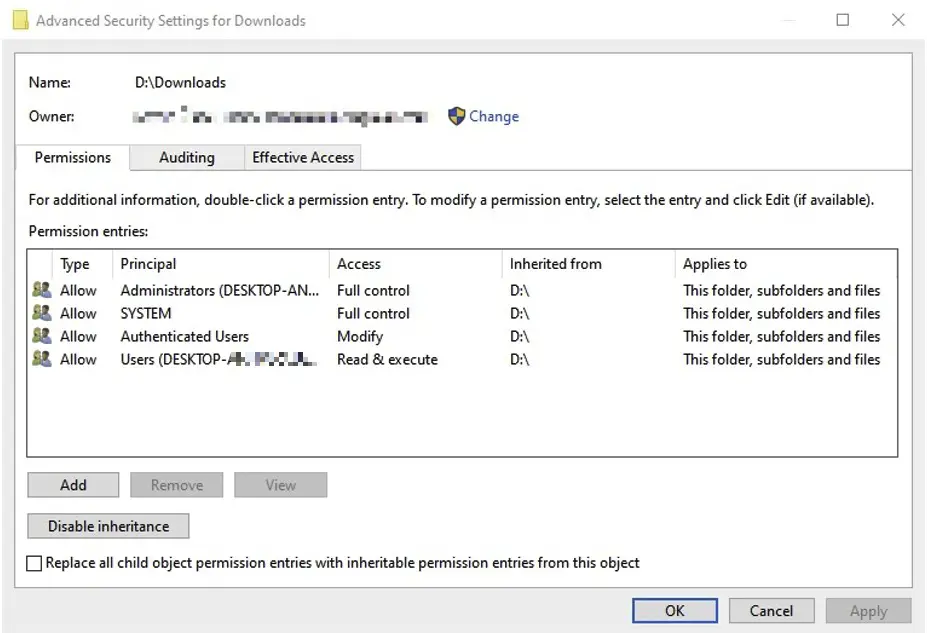
Na próxima tela, você verá um campo chamado Proprietário. Clique no link azul Alterar ao lado para resolver o problema. Lembre-se, você deve ser um administrador para fazer isso. Selecionar usuário ou grupo é o nome da caixa de diálogo que agora aparece. Digite o nome da conta do novo proprietário da pasta neste espaço, seja um nome de usuário ou um grupo de usuários em seu PC.
Revise as permissões da pasta
Se você não puder assumir o controle de uma pasta ou se for um administrador tentando conceder permissões a outra pessoa, a próxima etapa é verificar quais usuários têm acesso à pasta em questão. Abra a mesma guia Segurança nas Propriedades de uma pasta que você fez anteriormente. A seção superior da tela exibirá uma lista de usuários e grupos em seu PC. Para alterar as permissões de cada usuário conforme necessário, selecione uma entrada na lista e clique em Editar.
Verifique suas configurações de antivírus
Às vezes, seu antivírus pode se tornar excessivamente zeloso e interferir no acesso aos arquivos e causar o erro de acesso negado do Windows 10. Se você verificou as permissões de arquivo acima e tudo parece estar bem, então este é um bom lugar para começar. Dê uma olhada nas configurações do seu software antivírus e veja se há um escudo de arquivo ou opção semelhante. Desativar isso pode ser uma maneira de testá-lo. Se isso não funcionar, desligue temporariamente o programa antivírus e tente novamente.

Verifique a criptografia do arquivo
Outra razão pela qual você pode ver a mensagem “acesso negado” é que o conteúdo de uma pasta foi criptografado. A criptografia, como você certamente sabe, protege um arquivo tornando-o inacessível a qualquer pessoa sem a chave. Você pode criptografar o conteúdo do arquivo no Windows, mas só é acessível nas edições Professional. Clique com o botão direito do mouse em uma pasta e selecione Propriedades. Na guia Geral, clique no botão Avançado. Verifique a opção Criptografar o conteúdo para proteger os dados. Tudo na pasta será protegido quando isso for ativado.
Esse tipo de criptografia é indetectável para o proprietário. Eles podem acessar esses arquivos desde que estejam logados no sistema. O Windows negará o acesso se você não tiver o certificado usado para criptografar a chave da pasta. Este não é o único método para criptografar arquivos no Windows 10, mas pode ser uma das causas do problema que você está vendo.
Outras correções de acesso negado ao Windows 10
As soluções mais essenciais para o erro de acesso negado do Windows 10 foram abordadas. Outras sugestões podem não ser eficazes em todas as situações, mas vale a pena notar, caso nada mais tenha funcionado para você.
Outra técnica popular é desativar o Controle de Conta de Usuário (UAC). Digite UAC no menu Iniciar e selecione Alterar configurações de controle de conta de usuário. Defina o controle deslizante para o mínimo e pressione OK. Assuma a propriedade de todas as conexões de rede usando as etapas acima. Depois de concluir, verifique novamente se a configuração do UAC foi redefinida para sua posição original.
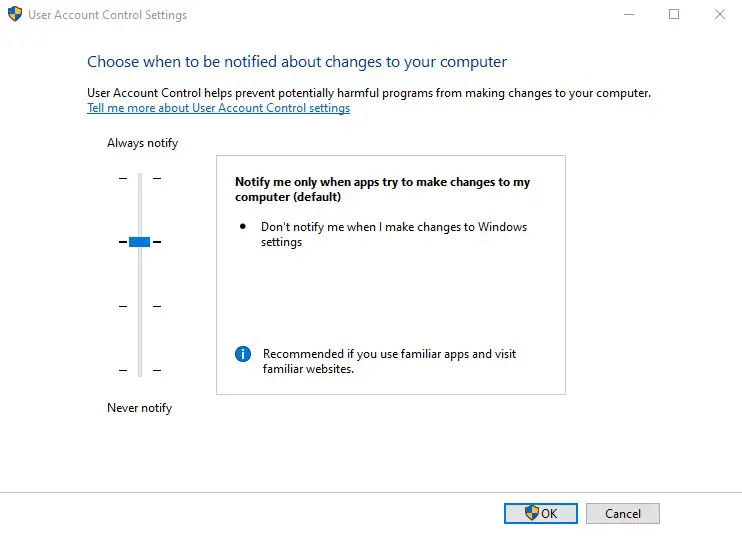
Como segunda etapa, tente inicializar seu computador no modo de segurança e siga as etapas para obter a propriedade. Qualquer interferência de software de terceiros será descartada desta forma. Por fim, verifique novamente para garantir que nenhum aplicativo adicional esteja usando a pasta ou arquivo que você deseja usar. O arquivo pode estar bloqueado por outro programa, e é por isso que você não pode modificá-lo. Este é um dos benefícios do modo de segurança.
Demos uma olhada em como resolver o erro de acesso negado à pasta e arquivo do Windows 10. Normalmente, isso se resume a uma simples correção de permissão. Verifique se você tem direitos de administrador e, em seguida, tente assumir a propriedade e ajustar as permissões conforme necessário.